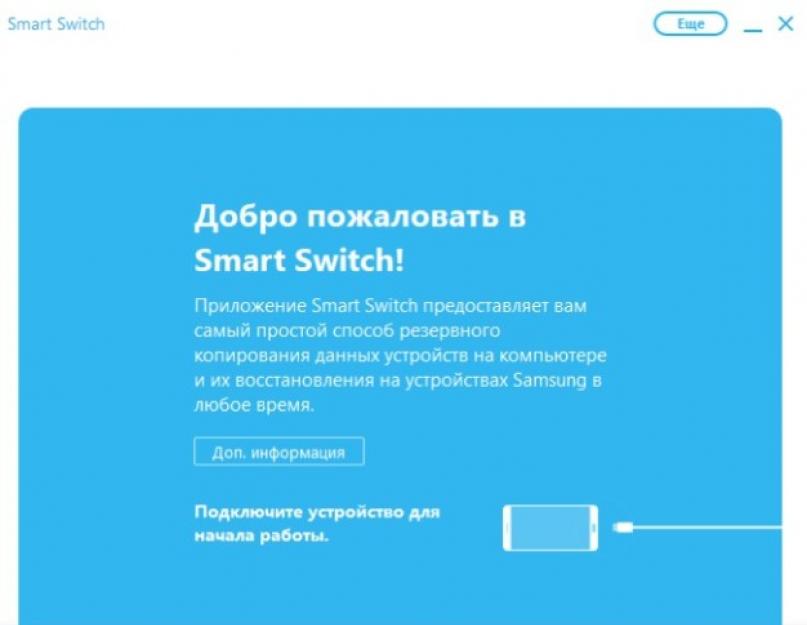Давайте сейчас мы с вами рассмотрим способы обновления Андроида «по воздуху», т.е. получение файла обновления по WiFi, а так же ручное обновление через компьютер и .
Данная статья подходит для всех брендов, выпускающих телефоны на Android 9/8/7/6: Samsung, HTC, Lenovo, LG, Sony, ZTE, Huawei, Meizu, Fly, Alcatel, Xiaomi, Nokia и прочие. Мы не несем ответственности за ваши действия.
Обновление Андроид на телефоне
Процесс обновления на телефоне ОС Андроид является необходимым для обеспечения стабильной работы гаджета. Обновление повышает производительность смартфона, исправляет ошибки производителя и создает новые возможности для пользователя.
При изменении текущей версии Андроид от пользователя требуется внимание и выполнение определенных условий. Перед изменением ОС необходимо убедиться в следующем:
- Wi-Fi сеть стабильна и надежна. Это важный момент в ситуации, когда компьютер не используется при загрузке ПО.
- Смартфон заряжен. Рекомендуемый уровень заряда батареи составляет не менее 50%.
- Кабель USB, при помощи которого смартфон соединен с ПК, исправен.
Во время обновления Андроид выключать телефон или вынимать батарею запрещено. Прерывание процесса обновления по этим причинам может привести к поломке, которую не получится исправить без обращения в сервисный центр. Перед установкой новой версии системы, рекомендуется копии своих данных перенести в облачное хранилище, съемный носитель или сохранить на компьютере.
Обновление Андроид по воздуху
- Подключаемся к интернету, желательно по соединению Wi-Fi. Затем переходим в меню «Настройки». Зачастую отображается оно в виде значка шестеренки. Переходим во вкладку «Системные данные». В некоторых девайсах он называется «О системе» или «Общие настройки». Там будет отображено меню с разными настройками.
- Находим раздел «Автоматическое обновление», смотрим, включены ли эти настройки. Если нет, то их следует включить. Если нужно, чтобы автоматически обновлялся Андроид, нажмите на «Обновления». ОС обновится самостоятельно до доступной последней стабильной версии.
- Весят системные файлы довольно много, поэтому телефоном в течение нескольких минут вы пользоваться не сможете. При низкой скорости интернета обновления могут длиться часами. Ставить обновления рекомендуется на ночь, чтобы не ждать, пока телефон изменения примет. Это наиболее простой способ по обновлению на телефоне системы Андроид.
Если у вас не работает предыдущий способ, то перейдите в Плей Маркерт. Там в разделе обновлений можно найти для вашего смартфона подходящую версию.
Обновление Андроид вручную с помощью компьютера
Обновить Андроид можно при помощи приложений от производителя. Основным предназначением данных программ является создание резервных копий и перенос мультимедийных файлов на ПК и наоборот.
В некоторых версиях ОС данная настройка скрыта. Для ее активации выполняем такие шаги:
- Переходим в «Настройки».
- Выбираем раздел «О телефоне».
- Пролистываем вниз, затем несколько раз нажимаем на строку «номер сборки», пока не отобразится на экране надпись «Вы стали разработчиком».
- Возвращаемся в «Настройки», там выбираем новый пункт «Функции для разработчиков».
- Находим вкладку «Отладка по USB». Активируем опцию.
Загружаем новый Андроид при помощи Xperia Companion
Для загрузки прошивки на телефон при помощи программы Xperia Companion выполняем следующее:
- Подсоединяем телефон к ПК, загружаем ПО.
- Нажимаем на пункт «Обновление ПО».
- Правой кнопкой мыши нажимаем на кнопку «Обновить».
- Потом подтверждаем свой выбор, нажимаем на кнопку «ОК».
- Ожидаем, пока софт закончит установку операционной системы.
К предыдущей версии системы вернуться невозможно. Такое сообщение пользователь получит перед установкой.
Обновление с помощью Smart Switch
На телефон Самсунг устанавливаем новый Андроид с помощью приложения Smart Switch:

Если на экране уведомление о возможности загрузки новой версии Андроид не отобразилось, значит на гаджете последние обновления уже установлены.
Обновление через Samsung Kies
Выполняем инструкцию:

Ожидания пользователя может не оправдать новая прошивка (удаляются старые и появляются новые приложения, изменяется внешний вид меню и т.д.). Важно прочитать во время установки, какие произойдут изменения и стоит ли проводить обновление.
Обновление вручную через Recovery Menu

Неофициальные прошивки
Производитель может больше для старых моделей телефонов не выпускать обновления. В данной ситуации необходимо использовать неофициальные прошивки Андроид, которых представлено очень много. Есть один нюанс, установка такого ПО может в работе гаджета вызвать сбои или вообще привести к его поломке.
Данная инструкция похожа на «Обновление вручную». Отличие состоит в том, что здесь необходимо установить кастомное Recovery, к примеру, TWRP.
Инструкция:
- Необходимо скачать неофициальную прошивку. Сбрасываем ее в виде архива во внешнюю или внутреннюю память гаджета.
- Теперь заходим в режим Recovery. Смартфон выключаем, потом запускаем его, удерживая кнопку громкости вниз/вверх + клавишу включения (комбинации на разных гаджетах отличаются).
- Нажимаем на кнопку Install, находим скопированный архив с прошивкой. В нашем примере это Update MIUI.zip. На него нужно нажать.
Операционная система Android регулярно обновляется, становясь быстрее и избавляясь от ошибок. Поэтому каждый владелец Android-устройства мечтает, чтобы на его смартфоне или планшете стояла самая последняя версия этой популярной операционки. Как обновить Андроид на телефоне и что для этого нужно? Для обновления операционной системы предусмотрены самые разные инструменты. Давайте разберем их более и найдем самые удобные и безопасные.
Как обновить версию Андроида на телефоне
Обновления Андроид появляются с завидной регулярностью. Но это не значит, что на вашем устройстве будет установлена самая последняя версия операционной системы. Все дело в том, что обновлениями оперируют производители, адаптируя их под свои устройства.
Кроме того, если известные бренды уделяют время разработке новых обновок, то от малоизвестных их не дождешься. Как показывает практика, чаще всех обновляются устройства от Samsung, LG, HTC и некоторых других брендов.
Как обновить Android на телефоне? Для того чтобы облегчить жизнь пользователей, разработчики предусмотрели возможность обновления «по воздуху» (OTA-обновления). Это означает, что Android-устройства могут скачивать обновления через Wi-Fi или мобильный интернет .
После скачивания новых файлов, они запрашивают разрешение на их установку. В результате мы получаем обновленную версию прошивки – именно так все выглядит на Самсунге и на устройствах от других именитых производителей.
Анализ телефонов от малоизвестных брендов показал, что производители не стараются делать какие-либо обновления для выпускаемых устройств – они остаются необновленными годами.
Как запросить обновление для Андроид? Ничего запрашивать не нужно – Android-устройства обновляются в автоматическом режиме. Они самостоятельно проверяют наличие новых файлов и скачивают их, предлагая инсталляцию.
Если же вы подозреваете, что обновления есть, но их автоматическое скачивание почему-то не происходит, зайдите в «Настройки – Об устройстве – Обновление ПО» и нажмите на кнопку «Обновить» — телефон запросит с сервера обновления и скачает их, если они есть.
Здесь же мы увидим еще два интересных пункта – «Автообновление» и «Только Wi-Fi». Поставьте первую галочку, если хотите активировать автоматическую проверку обновлений. Поставьте вторую галочку, если хотите, чтобы обновления загружались только через Wi-Fi и не затрагивали мобильный трафик. Помните, что на вашем устройстве будет далеко не самая последняя версия Android, а та, что содержится в обновленной прошивке.
Как обновить Андроид на планшете
Для того чтобы обновить Андроид на планшете, воспользуйтесь описанным выше методом. Производители выпускают новые обновления не только для смартфонов, но и для планшетов. Если ваше устройство не запросило обновление в автоматическом режиме, зайдите в настройки и запросите его в ручном режиме. Не забудьте поставить галочку для автоматического запроса , если она по каким-то оказалась не установленной.
Автоматическое обновление планшетов и смартфонов отличается безопасностью для хранимых данных. Тем не менее, перед каждый обновлением рекомендуется делать резервные копии.
Как обновлять Андроид через компьютер
Известные бренды выпускают для своих устройств программное обеспечение, используемое для синхронизации контактов, обмена файлами и снятия резервных копий. Типичным представителем такого ПО является программа Kies от Samsung. Подключив смартфон к компьютеру и запустив программу, можно проверить наличие обновлений и установить их. Способ довольно безопасный и не угрожает потерей данных.
Как обновить прошивку на Андроид другим способом? Для этого мы можем использовать такие программы, как Odin или Flash Tool (для разных смартфонов и планшетов используются разные программы). Данные программы позволяют закачивать официальные обновления, стоковые прошивки, а также кастомные прошивки (портированные с других телефонов, видоизмененные и т. д). Процесс обновления производится следующим образом:
- Аккумуляторная батарея заряжается выше уровня 40% (лучше зарядить на все 100%);
- Устройство подключается кабелем к компьютеру или ноутбуку;
- Запускается Odin (ну или другой подходящий софт);
- В программу загружаются необходимые прошивки;
- Устройство переводится в режим «Download Mode» и начинается процесс перепрошивки.
После завершения процедуры устройство перезагружается и работает уже на обновленной прошивке.
Обратите внимание, что программа Odin используется для перепрошивка смартфонов и планшетов от компании Samsung. Для обновления и перепрошивки мобильных устройств от других производителей следует воспользоваться соответствующим программным обеспечением и подробными инструкциями. Не забудьте сделать резервную копию, чтобы не потерять важные данные.
Как откатить обновление Андроид
Мы уже разобрались, как обновить версию Андроид. Но что делать, если новая версия оказалась неудобной в обращении? Аналогичные неудобства доставляют некоторые кастомные прошивки, взятые с других устройств.
Сброс к заводским настройкам в этом случае не поможет – версия операционки останется прежней . Поэтому откат обновления представляет собой процедуру повторной перепрошивки на старую версию – достаем необходимый софт, ищем файлы прошивки и пробуем перепрошиваться заново.
Как отключить обновления на Андроид
Если вы не хотите получать обновления «по воздуху», зайдите в «Настройки – Об устройстве – Обновление ПО» и снимите галочку с автоматического обновления. Теперь ваше устройство не будет проверять наличие обновлений, всегда работая на текущей версии операционной системы и с текущей прошивкой , со всеми ошибками и недочетами (суть обновлений как раз и заключается во внесении полезных исправлений).
Многие смартфоны и планшеты на Android регулярно получают обновления. Исключения составляют только устройства от малоизвестных китайских компаний и совсем бюджетные девайсы.
Зачем обновлять Андроид
Некоторые пользователи устройств на этой ОС задаются вопросом: обновлять ли Андроид, и если да, то зачем это делать? Выполнять это настоятельно рекомендуется, так как установка апдейтов:
- исправляет проблемы с безопасностью;
- улучшает производительность и стабильность работы системы;
- приносит новые функции.
В результате после обновления устройство становится меньше подверженным угрозам безопасности, быстрее работает и обеспечивает лучшее удобство использования (юзабилити).
Проверить это можно тремя способами:
- на официальном сайте производителя устройства;
- на специализированных форумах (например, 4PDA);
- посредством запуска приложения для обновления девайса по «Воздуху».

Как узнать текущую версию Андроид вашего устройства
Чтобы проверить, какая в текущий момент установлена версия ОС, необходимо выполнить следующее:
- зайти в меню настроек;
- пролистать пункты до последнего – который называется «О телефоне» и тапнуть по нему;
- напротив «Версия Android» увидеть присутствующую на девайсе.
Важно: многие китайские производители создают свои системы на основе ОС от Google. Поэтому кроме версии «Зеленого робота» также из указанного меню можно узнать и о версии самой операционки. Нередко после апдейта меняется именно последняя, тогда как первая остается прежней.
Почему Андроид на телефоне не обновляется автоматически
Чаще всего это происходит по трем причинам:
- Первая – производитель не предусмотрел возможность апдейта по «воздуху». В этом случае в системе отсутствует фирменное приложение и удалено стандартное, которые осуществляют проверку, загрузку, распаковку и замену соответствующих файлов.
- Вторая – отключена соответствующая функция. Чтобы ее активировать, необходимо зайти в программу, выполняющую обновление, найти там эту опцию и включить. Об активации стандартного инструмента обновления Android, в свою очередь, можно прочесть в подразделе «По «воздуху».
- Третья – апдейтеру программного запрещен выход в интернет. Во многих телефонах/планшетах можно запрещать доступ в сеть при помощи встроенного приложения.
Отдельно следует упомянуть, что автоматическое обновление может не происходить и потому, что производитель девайса просто не выпускает апдейтов.
 Апдейт системы – это не ее переустановка. Поэтому после нее сохраняются абсолютно все данные, присутствовавшие на телефоны на момент инициализации рассматриваемого процесса.
Апдейт системы – это не ее переустановка. Поэтому после нее сохраняются абсолютно все данные, присутствовавшие на телефоны на момент инициализации рассматриваемого процесса.
Более того, у 90% пользователей контакты синхронизируются с облаком Google. Исключения составляют только те, кто намеренно отключил данную возможность либо пользуется девайсом, где полностью отсутствуют сервисы от указанного поискового гиганта.
То есть при включенной синхронизации контакты сохранятся в том числе при полной переустановке ОС. Они даже появятся на другом телефоне, если на нем авторизироваться со своей учетной записью GMAIL.
Способы обновления версии Андроид
Существует три способа установки апдейтов: по «воздуху» – самый простой, через ПК – наиболее сложный, с помощью приложений – очень небезопасный.
Обновляем Android по «воздуху»
Чтобы девайс получал апдейты по «воздуху», необходимо, чтобы разработчик предусмотрел такую возможность. Она, в свою очередь, имеется почти во всех устройствах дороже 100 долларов.
Обновление по «воздуху» предполагает проверку наличия свежих патчей через интернет (wi-fi) встроенными средствами телефона. Если они есть, то специальная программа скачивает их на девайс и заменяет присутствующие в системном разделе файлы на те, которые размещаются в загруженных архивах.
При этом наличие соответствующей возможности не означает, что обновления будут приходить вечно. Обычно, срок поддержки устройств составляет 3 года, а у некоторых производителей и того меньше.
Если Android «чистый», то попробовать обновить его можно через меню настроек. Для этого в нем нужно перейти в раздел «О телефоне», там выбрать пункт «Обновление системы» и переключить свитч в активное положение.
Обновляем андроид через ПК
Для обновления через компьютер необходимы:
- драйвера для мобильного устройства;
- специальная утилита;
- архив с апдейтом.
Также перед этим может потребоваться разблокировать загрузчик, что делается через меню разработчика.
Конкретные, которые в данном случае нужно совершить, зависят от модели телефона. Чтобы получить соответствующую инструкцию необходимо обратиться к официальному сайту производителя или к соответствующим темам на форумах.
Следует заметить, что установить апдейты из архива можно и непосредственно с телефона. Но для этого потребуется загрузчик TWRP.
Обновляем андроид с помощь приложений
Это самый плохой способ получения апдейтов. Серьезные компании не занимаются разработкой таких программ, и те приложения, что есть, созданы непонятно кем. Пользоваться этим способом необходимо в последнюю очередь.
Принцип работы с такими приложениями в большинстве случаев такой:
- скачивание и запуск соответствующего приложения;
- выбор модели устройства (если не определилась автоматически);
- нажатие на кнопку Update и ждем завершения процесса обновления.

Самый простой способ поставить патчи на «Зеленого робота» – это запустить утилиту OTA-обновления (OTA-утилита — это стандартное приложение для обновлений предусмотренное производителем). Если Android «чистый», то нужно перейти в настройки, затем выбрать пункт «Система», а после – «Обновление системы». Если переключатель, присутствующий там, активен, то при условии наличия соединения с Сетью на экране появится информация о патчах, которые еще не загружены. Чтобы их установить, потребуется нажать на галочку и согласиться на скачивание и инсталлирование файлов.
Если производитель предусмотрел свою программу для апдейта системы, тогда нужно запустить ее и проследовать инструкциям, которые она предлагает.
Если после открытия она не загрузила сведений о пакетах, потребуется нажать на кнопку с изображением завернутой в круг стрелки. После этого останется только согласиться установить апдейты, если они были найдены.
Как обновить Андроид на планшете
То, как обновить андроид на планшете ничем не отличается от того, как обновить андроид на телефоне – это почти идентичные устройства, просто имеющие разный размер.
 Все достаточно просто, порядок действий таков:
Все достаточно просто, порядок действий таков:
- Скачиваем обновление и сохраняем его на телефоне;
- Выключаем телефон и комбинацией клавиш (комбинацию смотрите на сайте производителя Вашего устройства) заходим в инженерное меню;
- Находим пункт «Apply update» и указываем местоположение скаченного обновления — готово.
Если OTA не работает, то можно произвести апдейт через компьютер. О том, как это сделать, читайте в подразделе «Через ПК».
Обновление Андроид кастомные прошивками: где скачать, как установить
Внимание: Обновить систему кастомной ОС не получится – потребуется полная переустановка системы.
Как Вы уже поняли, обновить систему кастомными прошивками не получится, а для полной перепрошивки устройства понадобится получение РУТ прав. Производители мобильных телефонов крайне не рекомендуют использовать кастомные прошивки и тем более перепрошивать устройства самостоятельно.
В каких случаях не нужно обновлять Андроид
Таких случаев несколько:
- На телефоне уже стоит последняя прошивка.
- Работа устройства полностью устраивает и на телефоне нет ценной информации.
- Ваш телефон старый и скорее всего будет сильно тормозить после обновления.
- Вы не можете подключиться к wi-fi, а трафик с мобильного дорого стоит.
Как отключить обновления Андроид
Это можно сделать либо изменив положение свича в меню «О телефоне» – «Обновление системы» на неактивное, либо отключив соответствующую опцию в фирменном приложении.
Как откатить обновление Android до предыдущей версии
Фактически это сделать никак нельзя. Однако вернуть старую систему все-таки возможно. Для этого нужно перепрошить устройство. Но потребуется найти ту прошивку, которая соответствует предыдущей версии.
Так же можно сбросить прошивку на заводскую, для этого:
- Находим пункт «Конфиденциальность» в меню настроек (параметров);
- Нажимаем пункт «Сбросить настройки» во вкладке «Сброс настроек» и ждем перезапуска устройства.
Обязательно сделайте бэкап данных, так как после отката они будут стерты из памяти девайса.
Сторонние программы для обновления Android
Теперь кратко рассмотрим вариант, как обновить андроид на телефоне/планшете с помощью специальных программ.
Первая из них – это Android Update Manager. Через нее можно обновить андроид бесплатно. Ее плюс заключается в том, что она позволяет накатывать кастомные прошивки. То есть даже если разработчик уже не поддерживает устройство, через AUM можно поставить на него более свежую версию ПО, чем предусмотрена.
Upgrade for Android Go Next – через это приложение можно ознакомиться с особенностями различных версий ОС под конкретный телефон и установить их. Однако, конечно, не для всех устройств есть новые версии.
Если хочется обновить андроид как можно быстрее и проще, не рекомендуется использовать никакие приложения. Это связано с тем, что далеко не факт, что апдейты установятся нормально, и если такое произойдет, то придется выводить телефон из состояния «кирпича».
Как можно видеть, существует множество способов установки апдейтов. Однако лучше пользоваться либо теми, которые предусмотрены производителем девайса, либо популярными, проверенными.
Типичным вопросом, которым задаются владельцы девайсов на Android, является обновление ОС. Потребность обновить систему чаще всего возникает, когда часть приложений не удается устанавливать из-за устаревшей версии, не запускаются современные игры либо просто хочется пользоваться самым прогрессивным программным обеспечением. Разработчики с завидной регулярностью презентуют модернизированную платформу, стараясь в каждой последующей версии устранить прошлые дефекты и обеспечить пользователям устройств максимальный комфорт.
Безусловно, обновляться вас никто не заставляет, но, согласитесь, зачем пользоваться древней системой на смартфоне, когда есть более продвинутые варианты? Тем более вариантов, как обновить Андроид на телефоне, есть масса, а времени процесс занимает не так уж много, особенно, если предварительно изучить советы и пошаговые рекомендации, которые мы подготовили в данной статье.
Неофициальная или официальная прошивка?
До того, как обновить Андроид до 6.0, 7.0, 5.0 и т.д., вам нужно решить, какой софт использовать: из официального или неофициального источника. Мнения есть разные, но объективно первый вариант предпочтительнее. Во-первых, меньше риска того, что все будет обновлено без сбоев в работе девайса. Внутри скачанных из Интернета файлов могут быть вирусы или просто софт будет сделан непрофессионально, в результате чего вы получите девайс, пользоваться которым нормально невозможно. Во-вторых, нужно понимать, что обновить версию Андроида, используя неофициальную прошивку, можно, но это гораздо сложнее и дольше. Подумайте, готовы ли вы рисковать и тратить массу времени и усилий, если есть возможность использовать ПО от надежного разработчика. К тому же, за новую версию вам платить не нужно, что тоже немаловажно.
Обновление через телефон
Апдейтиться можно разнообразными способами (как кому удобно), но чаще всего при принятии решения, как лучше обновить Андроид, предпочтение отдают варианту через телефон. Плюсом является автоматизация процесса и то, что не нужно, чтобы на устройстве стояла самая последняя версия системы. Единственный нюанс – данный метод работает только в отношении смартфонов с Android 4.0 и позднее. Помните также, что процесс предполагает скачивание из Интернета, соответственно, должны быть включены «Мобильные данные» либо Wi-fi, а памяти достаточно для загрузки установочных файлов. Итак, давайте разбираться в деталях, как обновить версию Андроид непосредственно с помощью телефона:
- Открываем Главное меню устройства и находим раздел с настройками (можно воспользоваться отдельной клавишей, если она предусмотрена дизайном гаджета).
- Выбираем пункт «О телефоне» и видим подробную информацию о текущей версии и номере сборки. Не исключено, что у вас итак последняя версия, и обновляться не придется.
- Переходим в раздел, в названии которого есть слово «обновление», затем активируем проверку обновлений. При их наличии сразу начнется процесс загрузки и инсталляции. Если вы ранее установили ограничения в отношении автоматизации апдейта, то нужно будет дать дополнительное подтверждение. На экране вы увидите, как обновляется система, а если версия последняя, то появится соответствующее уведомление.

Не исключено, что для усовершенствования до последней версии, нужно будет выполнить дополнительные действия, например, ввод логина и пароля для активации Самсунг-аккаунта. Если девайс новый или вы по каким-то другим причинам еще не проходили процедуру регистрации в системе Samsung, то сделать это просто, используя раздел «Аккаунт и синхронизация» в настройках смартфона.
Делаем Update системы через ПК
Существует способ, как установить новую прошивку с помощью ноутбука или стационарного ПК. Чтобы пройти обновление через компьютер, потребуется дополнительно иметь кабель для подключения устройства, сам установочный файл выбранной вариации ОС (если диска нет в комплекте, скачайте из Интернета) и специальная программа. Можно пользоваться разными утилитами для апдейта установленной версии системы, но наиболее популярными являются Sony PC Companion и Kies.

Когда все необходимое есть, выполняем следующие действия:
- подсоединяем с помощью провода телефон к ноутбуку или стационарному компьютеру, дожидаемся, пока его «увидят»;
- запускаем программу и немного ждем, пока будет сделана автоматическая проверка на наличие обновлений – версия подбирается исходя из модификации телефона;
- как только на экране появится уведомление о возможности апдейта, жмем «Обновить» и внимательно читаем системное предупреждение о вероятных последствиях процедуры;
- подтверждаем, что осведомлены, и активируем процесс загрузки файлов;
- как только обновления скачаны, начинается их инсталляция (в некоторых устройствах система просит дополнительное согласие);
- оцениваем преимущества пользования программным обеспечением последнего поколения.
Альтернативный вариант
Наряду с уже описанными способами, как обновить Андроид до 7 или 6, выполняемыми в автоматическом режиме, есть возможность действовать принудительно. Такая необходимость возникает, когда с перепрошивкой возникают трудности или же сообщения о наличии обновлений просто не высвечиваются, хотя владелец точно знает, что они есть, и их можно установить на его модель смартфона. Поскольку root права не нужны, пользоваться таким методом могут все, причем рисков для устройства нет никаких.
Существуют два типа владельцев смартфонов. Первым людям совершенно безразлично то, какая версия операционной системы установлена на их устройстве. Им важно лишь то, что аппарат стабильно функционирует. Ну а пользователи второго типа желают быть на передовой современных технологий. Они хотят добиться того, чтобы на планшете или смартфоне стояла самая свежая версия Android из доступных на данный момент. Сегодняшний материал предназначен для людей второго типа. С помощью этого текста вы сможете понять, как обновить Андроид на телефоне или планшетном компьютере.
Многие производители едва ли не насильственно предлагают обновить Андроид. В таком случае вам не потребуется данное руководство - однажды вы просто получите соответствующее предложение, от которого практически невозможно отказаться. Даже если вы нажмете кнопку «Нет», то предложение обновиться будет возникать в панели уведомлений спустя каждые сутки.
Если же система ни разу не предлагала вам обновить версию Android на телефоне, то можно попробовать совершить следующие действия:
1. Зайдите в «Настройки » - соответствующий ярлык есть в меню, а также в панели уведомлений.
2. Перейдите в раздел «О телефоне ». На планшетах он может называться «Об устройстве ».

3. Нажмите на пункт «Обновление системы ». На некоторых устройствах пункт может называться «» или как-то ещё.


4. Следуйте дальнейшей инструкции, которая предоставит вам система. Если же будет сказано, что обновлений нет, то вы пользуетесь последней версией операционной системы, доступной для данного девайса.
Обратите внимание: для успешного обновления требуется определенный объем свободной памяти, а также достаточный уровень заряда аккумулятора (желательно зарядить его полностью, чтобы точно избежать каких-либо проблем).
Почему необходимо обновлять Android?
Все мы наслышаны о вирусах, которые могут атаковать систему. Зловредные утилиты стараются похитить личную информацию (имя, фамилию, номер банковской карты и т.д.), а также мешают стабильной работе операционки. Если вы будете регулярно обновлять систему, то на устройстве всегда будут присутствовать свежие «заплатки». Они устраняют дыры в безопасности, мешая тем самым вирусам вольготно действовать.
Также обновления значительно расширяют функционал операционной системы. Вот только самый основной список нововведений, которые получил Android 6.0:
Обновление Android через компьютер
Некоторые пользователи совершенно не рады тому, что производитель уже не выпускает обновления ПО для их смартфона. Также люди желают обновить Андроид вручную, но уже через ПК. На самом деле этому ничего не мешает, ведь все помнят о том, что Android является бесплатной операционной системой, в связи с чем раздобыть её образ не составляет большого труда. Но всё не так просто, как кажется.
По умолчанию Android не имеет поддержки многочисленных мобильных процессоров и графических ускорителей. В связи с этим вам придется искать особую кастомную сборку, в которую точно внедрены драйверы для всех комплектующих, из которых состоит ваше устройство. Искать подобную прошивку лучше всего на сайтах, посвященных именно вашему аппарату. Затем сборку Android необходимо скачать на компьютер.
Ещё вам потребуется специальная компьютерная программа, с помощью которой осуществляется перепрошивка. В зависимости от производителя смартфона, это может быть Flashtool , ODIN , Fastboot или какой-либо другой прошивальщик. Ну а далее необходимо следовать инструкции, которая прилагается к скачанной вами кастомной сборке операционной системы. Если вы всё сделаете правильно, то Андроид на смартфоне обновится.
Внимание: перепрошивка лишает вас гарантии. Также этот процесс связан с риском, в случае неправильных действий вы можете получить «кирпич». Поэтому следует быть внимательным и максимально осторожным!